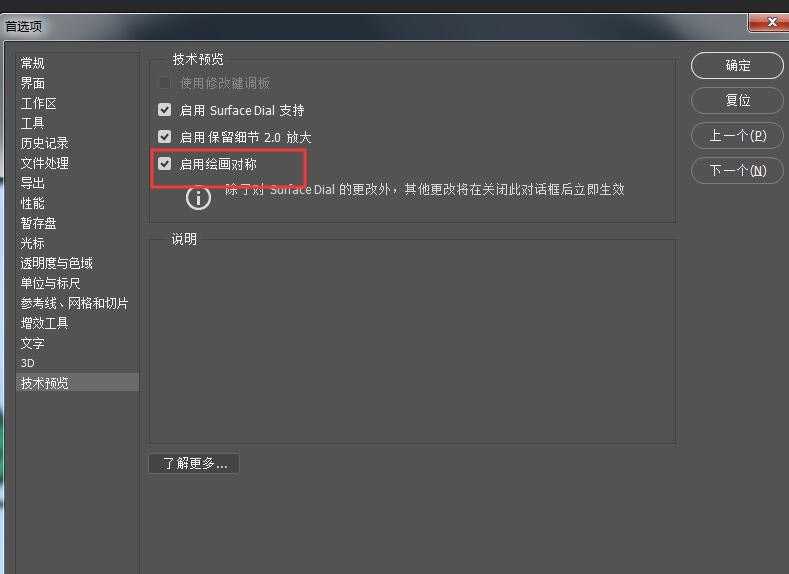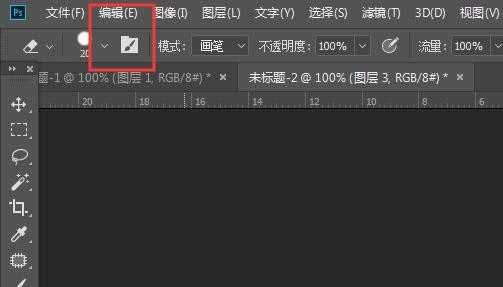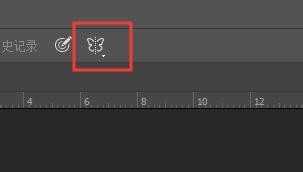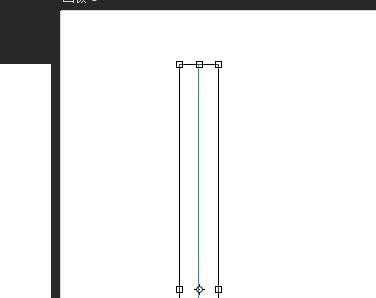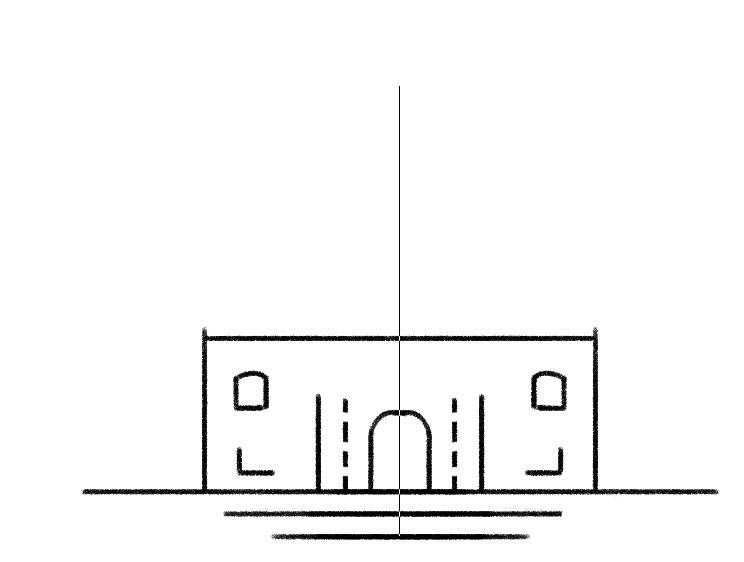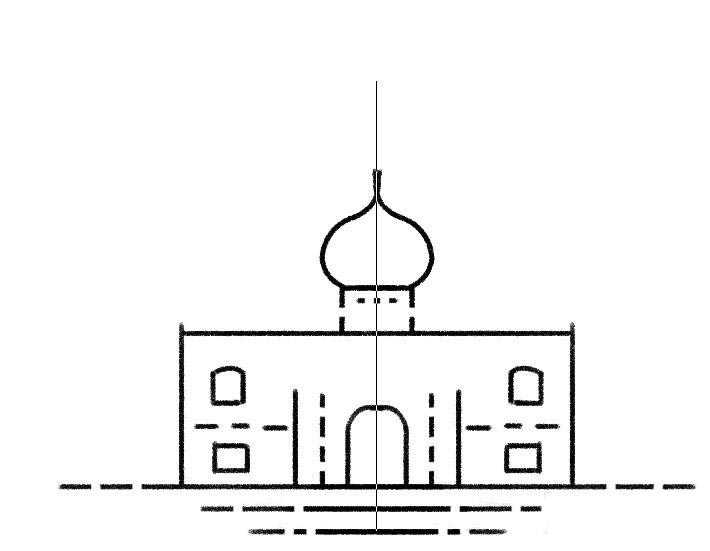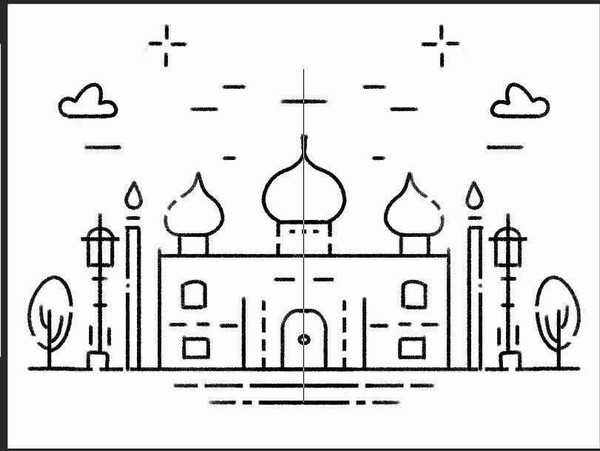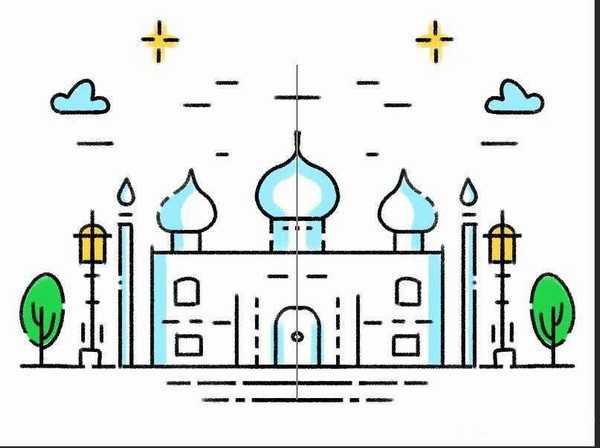ps怎么绘制对称图形? ps画对称插画的教程
(编辑:jimmy 日期: 2025/1/13 浏览:2)
对称图形是经常见到的,我们可以启用轴对称,该怎么绘制对称插画呢?下面我们就来看看详细的教程。
- 软件名称:
- Adobe Photoshop CC 2018 v19.0 简体中文正式版 32/64位
- 软件大小:
- 1.53GB
- 更新时间:
- 2019-10-24立即下载
1、打开软件,点击编辑-首选项-技术预览。
2、会弹出来一个蝴蝶一样的形状,然后我们点击这个蝴蝶一样的形状,会出现选项,选择垂直对称。
3、然后就可以画画啦
4、所有的画面都会沿着这根轴对称呈现。
5、上颜色过程也是一样的对称,是不是很强大,一起来试试吧
以上就是ps画对称插画的教程,希望大家喜欢,请继续关注。
相关推荐:
ps怎么快速制作水平和垂直对称的图形?
PS怎么使用翻转功能制作对称图形?
PS怎么给照片制作对称的图案?